Како вратити свој Инстаграм након што сте онемогућени?
Pronađite detaljne korake kako da vratite svoj Instagram nalog nakon što je onemogućen.
Слажете се или не, али слушање музике на радију је потпуно ново искуство од онога што је некада било. Можете да истражујете нове нумере, нове извођаче из различитих жанрова уз највећу погодност. Када је у питању интернет радио услуга, Пандора је једно име које стоји међу свим својим конкурентима. Потпуно је револуционирао начин на који слушамо музику и нашу перцепцију радија. Пандора је једна култна услуга која има више од 70 милиона активних корисника широм света. Једина квака повезана са овом услугом од сада је то што је доступна само у Сједињеним Државама, али програмери непрестано раде на томе да ова апликација буде доступна у различитим деловима света.
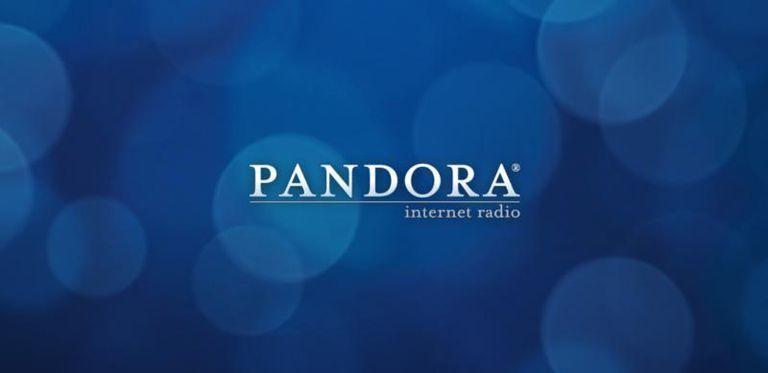
Слушање радија на Пандори је заиста дивно персонализовано искуство, јер је апликација довољно паметна да предлаже песме према нашем музичком укусу и преференцијама. Можете да претражујете и претражујете различите радио станице према недавној музичкој активности или расположењу како год желите. Пошто смо навели скоро све разлоге зашто волимо ову услугу Интернет радија, ево неких од најбољих Пандора савета и трикова како да максимално искористите ову услугу.
Хајде да почнемо.
Додајте разноликост својој музици
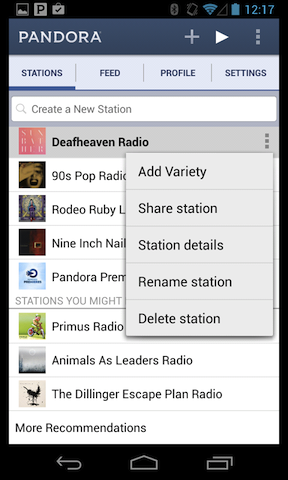
Да, понекад волимо да чујемо наше омиљене нумере на понављању, али не увек, зар не? Када сте расположени да истражујете музику и ако вас нервира одређена радио станица која изнова пушта сличне песме, ево шта треба да урадите. Уз помоћ опције „Додај разноврсност овој станици“ на Пандори, можете додати више разноликости свом музичком искуству. На екрану ће се појавити искачући оквир, овде можете једноставно да унесете имена других извођача чију песму више волите да слушате на овој радио станици.
Такође прочитајте: -
7 разлога због којих је СоундЦлоуд најбоља музика... Без обзира да ли сте музички ентузијаста или професионални креатор, СоундЦлоуд може послужити као једна наменска музичка платформа за свакога. ево...
Гласајте за и против
Гласање за и против гласања су типични Пандора термини који једноставно значе палац горе или палац доле. Ова опција се може користити да кажете колико волите или мрзите одређени звучни запис. Ако ово урадите у пракси, то ће резултирати бољим музичким искуством јер ће апликација дубоко разумети ваш музички укус и преференције и може користити ове информације да понуди боље предлоге песама у будућности.
Уморан сам од ове нумере
Пандорини алгоритми паметних апликација су стално у трци да персонализују ваше искуство слушања музике. Дакле, да бисте преузели већу контролу, постоји још једна функција позната као „Уморан сам од ове нумере“ коју можете користити да кажете Пандори када сте потпуно уморни од слушања одређене музике. Једном када омогућите ову опцију, Пандора ће ову одређену нумеру уклонити из ротације како се не бисте уморили од слушања изнова и изнова.
Прескочи песме
Осим опције за гласање за и против, Пандора нуди и једно дугме Прескочи за кориснике које се може користити 6 пута у току једног сата. Ово се може показати корисним тамо где сигурно желите да заобиђете одређену стазу, а да не процените да ли је волите или мрзите. Опција прескакања ће само прескочити тај звучни запис и алгоритми апликације неће узети у обзир ову радњу док убацују ваше музичке предлоге.
Креирајте станице на основу песама
Овај мали трик заиста може помоћи да ваше искуство слушања музике буде невероватније на Пандори. Кад год покушавате да направите нову станицу на Пандори, увек то радите на основу песама, а не уметника. Стварање станице засноване на уметнику ће сузити ваша открића на огроман ниво, тако да је избегавајте колико год можете.
Такође прочитајте: -
10 најбољих сервиса за стримовање музике у 2021. (бесплатно...
Поделите своје плејлисте са пријатељима
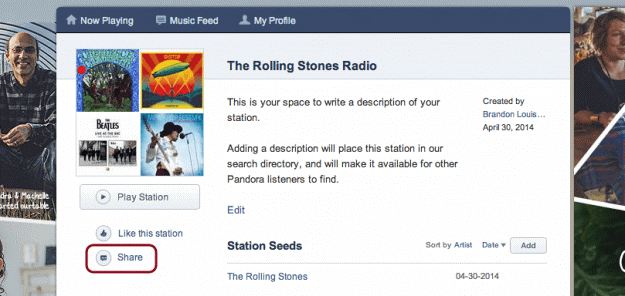
Дељење омиљених звучних записа и плејлиста са пријатељима може умножити вашу срећу—заиста! Једноставно пређите курсором преко било које радио станице или листе песама коју желите да поделите са пријатељима и додирните дугме „Дели“ на левом менију. Унесите персонализовану поруку, а затим поново додирните дугме „Дели“ да бисте потврдили своју радњу. Од овог тренутка па надаље, ваше листе песама ће бити доступне свим вашим Пандора пријатељима и они могу да слушају ваше омиљене песме у било ком тренутку.
Ево неких од најбољих Пандора савета и трикова како бисте максимално искористили ову услугу слушања интернет радија. Надамо се да ће ова услуга ускоро бити доступна у разним деловима света како би све више корисника могло да користи погодности (Скрстимо прсте).
Pronađite detaljne korake kako da vratite svoj Instagram nalog nakon što je onemogućen.
Желите да избришете истекле пропуснице и средите Аппле новчаник? Пратите док објашњавам у овом чланку како да уклоните ставке из Аппле новчаника.
Било да сте одрасла или млада особа, можете испробати ове апликације за бојење да бисте ослободили своју креативност и смирили свој ум.
Овај водич вам показује како да решите проблем са вашим Аппле иПхоне или иПад уређајем који приказује погрешну локацију.
Погледајте како можете да омогућите и управљате Не узнемиравај на иПад-у како бисте се могли фокусирати на оно што треба да урадите. Ево корака које треба пратити.
Погледајте различите начине на које можете повећати своју тастатуру на иПад-у без апликације треће стране. Такође погледајте како се тастатура мења са апликацијом.
Да ли се суочавате са грешком иТунес не открива иПхоне или иПад на вашем Виндовс 11 рачунару? Испробајте ове проверене методе да одмах решите проблем!
Осећате да ваш иПад не ради брзо? Не можете да надоградите на најновији иПадОС? Пронађите овде знакове који говоре да морате да надоградите иПад!
Тражите кораке како да укључите аутоматско чување у програму Екцел? Прочитајте овај водич о укључивању аутоматског чувања у Екцел-у на Мац-у, Виндовс 11 и иПад-у.
Погледајте како можете да држите своје лозинке у Мицрософт Едге-у под контролом и спречите прегледач да сачува све будуће лозинке.







